RPG Maker Vx Ace Police
SL
-
Arthéoss Messages postés 799 Date d'inscription Statut Membre Dernière intervention -
Arthéoss Messages postés 799 Date d'inscription Statut Membre Dernière intervention -
Bonjour, pendant la création d'un jeu sur RMVX, j'ai voulu changer la police de l'écran titre par le script, mais sur le coup, la police de tout le jeu a changé.
N'y a-t-il pas un moyen de changer la police sans affecter le reste du jeu ?
J'ai créé un dossier Fonts dans le dossier de mon jeu et créé un script avec ce code dedans :
Font.default_name = ["MaPolice"]
Font.default_size = 25
Merci de m'aider, cordialement
N'y a-t-il pas un moyen de changer la police sans affecter le reste du jeu ?
J'ai créé un dossier Fonts dans le dossier de mon jeu et créé un script avec ce code dedans :
Font.default_name = ["MaPolice"]
Font.default_size = 25
Merci de m'aider, cordialement
A voir également:
- RPG Maker Vx Ace Police
- Windows movie maker - Télécharger - Montage & Édition
- Ace stream - Télécharger - Lecture
- Changer police facebook - Guide
- Movie Maker Windows 10 : comment l'installer et l'utiliser - Guide
- Brave frontier rpg - Télécharger - Rôle RPG
1 réponse

Bonjour.
Tout d'abord, avec RPG Maker, il faut savoir que presque tout est réalisable, et que la plupart du temps, avant de vouloir faire quelque chose avec un script, il suffit parfois de se creuser un tout petit peu la tête pour arriver à ses fins ^^
Commençons :
1ère étape :
Dans la "Base de données", onglet "Système", décochez la case "Afficher le titre du jeu".
Voir image (Cliquez dessus pour agrandir) :
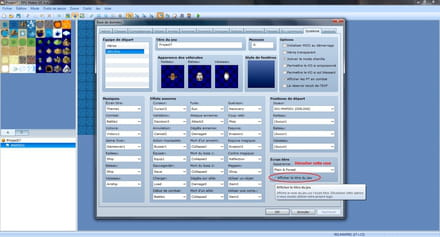
2ème étape :
Avec un logiciel de traitement d'image au choix, écrivez le titre de votre jeu sur l'image d'écran titre avec la police de votre choix.
Voir image (Cliquez dessus pour agrandir) :

Ici, j'ai choisi l'image d'écran titre "Volcano".
N'oubliez pas que si vous choisissez une image autre que celles proposées par défaut, il faut que celle-ci soit de la taille 544 par 416 pixels.
3ème étape :
Importez l'image que vous venez de modifier dans le "Gestionnaire de ressources".
Voir image (Cliquez dessus pour agrandir) :
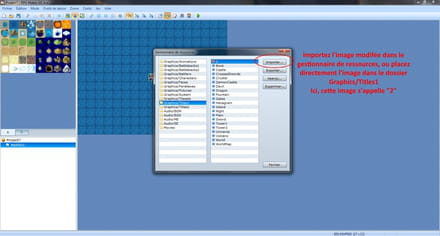
4ème étape :
Maintenant, on va sélectionner notre image fraichement modifiée. De nouveau dans la "Base de données" onglet "Système", choisir l'apparence de l'écran titre et sélectionner la nouvelle image.
Ici, elle se nomme "2".
Voir image (Cliquez dessus pour agrandir) :
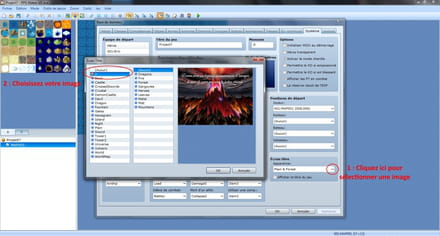
5ème étape :
Appliquez les changements, sauvegardez, et testez votre jeu !
Voir image (Cliquez dessus pour agrandir) :
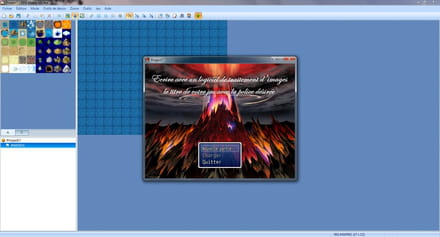
Conclusion :
Et voila ! Vous avez modifié votre écran titre sans affecter le reste de votre jeu, et sans avoir utilisé de scripts ! ^^
La devise de notre monde contemporain est "Omnia illico" (Tout, tout de suite).
Tout d'abord, avec RPG Maker, il faut savoir que presque tout est réalisable, et que la plupart du temps, avant de vouloir faire quelque chose avec un script, il suffit parfois de se creuser un tout petit peu la tête pour arriver à ses fins ^^
Commençons :
1ère étape :
Dans la "Base de données", onglet "Système", décochez la case "Afficher le titre du jeu".
Voir image (Cliquez dessus pour agrandir) :
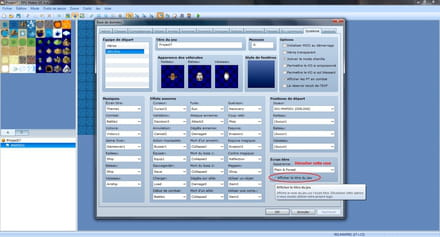
2ème étape :
Avec un logiciel de traitement d'image au choix, écrivez le titre de votre jeu sur l'image d'écran titre avec la police de votre choix.
Voir image (Cliquez dessus pour agrandir) :

Ici, j'ai choisi l'image d'écran titre "Volcano".
N'oubliez pas que si vous choisissez une image autre que celles proposées par défaut, il faut que celle-ci soit de la taille 544 par 416 pixels.
3ème étape :
Importez l'image que vous venez de modifier dans le "Gestionnaire de ressources".
Voir image (Cliquez dessus pour agrandir) :
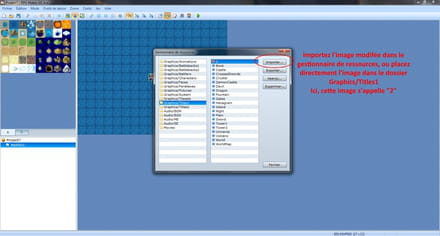
4ème étape :
Maintenant, on va sélectionner notre image fraichement modifiée. De nouveau dans la "Base de données" onglet "Système", choisir l'apparence de l'écran titre et sélectionner la nouvelle image.
Ici, elle se nomme "2".
Voir image (Cliquez dessus pour agrandir) :
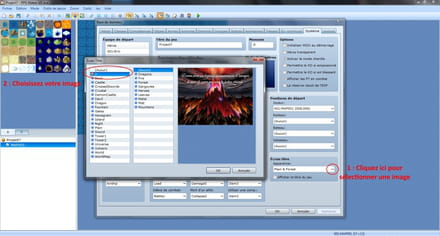
5ème étape :
Appliquez les changements, sauvegardez, et testez votre jeu !
Voir image (Cliquez dessus pour agrandir) :
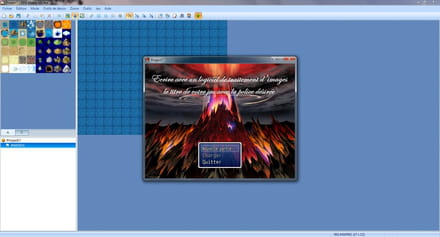
Conclusion :
Et voila ! Vous avez modifié votre écran titre sans affecter le reste de votre jeu, et sans avoir utilisé de scripts ! ^^
La devise de notre monde contemporain est "Omnia illico" (Tout, tout de suite).

